Nuotraukų pridėjimas ir ištrynimas iš kompiuterio „Instagram“

- 2269
- 609
- Tyler Daniel
„Instagram“ yra socialinis tinklas, kuriame vartotojai įkelia savo nuotraukas ir peržiūri draugų galerijas, palieka komentarus ir pasidalykite savo įspūdžiais. Visų pirma, paslauga yra sutelkta į mobiliuosius įrenginius. Nufotografavę išmaniajame telefone, galite iškart atsisiųsti jį į svetainę naudodamiesi specialia programa.

Norėdami įkelti nuotraukas „Instagram“ iš kompiuterio.
Paslauga taip pat turi žiniatinklio sąsają, tačiau pridėkite arba ištrinkite nuotraukas „Instagram“ iš kompiuterio per ją. Galite peržiūrėti tik draugų draugus ir savo. Tačiau visada yra įdomių kadrų, kuriais norite pasidalyti per išmaniojo telefono fotoaparatą. Norėdami išdėstyti vaizdą iš kompiuterio ar nešiojamojo kompiuterio ir pašalinti jį iš profilio, turite kreiptis į specialias programas ar paslaugas.
Gramblr
„Gramblr“ yra nemokama programinė įranga, leidžianti skelbti nuotraukas ir vaizdo įrašus „Instagram“ iš „Mac“ ar „Windows“ kompiuterio. Jį galima atsisiųsti iš oficialios svetainės http: // grambblr.Com.
Norėdami naudoti programą, turite užsiregistruoti „Gramblr“, tada prijungti „Instagram“ paskyrą prie savo paskyros. Programos ypatybės:
- galimybė sujungti keletą „Instagram“ paskyrų;
- įkelti nuotraukas su personalu ar be jo;
- Sukurtas redaktorius leidžia pridėti efektus ar tekstą;
- Galimybė pridėti jaustukų atsisiunčiant failus;
- Vaizdo įrašų fiksavimas ir genėjimas;
- Vidinės valiutos, kurią galima gauti patikimoms ar įsigyjamoms už tikrus pinigus.
Norėdami pridėti nuotrauką „Instagram“ per „Gramblr“, sekite šiuos dalykus:
- Atsisiųskite programą iš oficialios svetainės ir paleiskite diegimo failą.
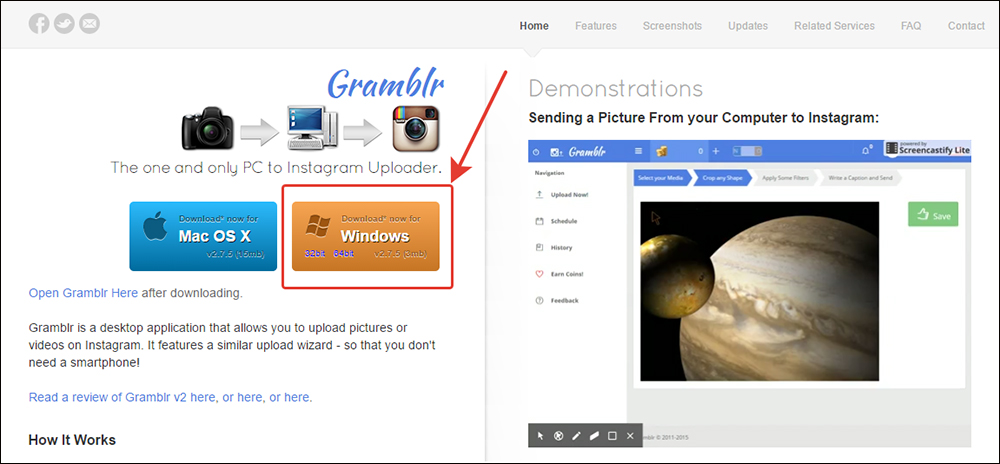
- Atidarytame lange įveskite registracijos duomenis: el. Pašto, slaptažodžio, prisijungimo ir „Instagram“ slaptažodžio.
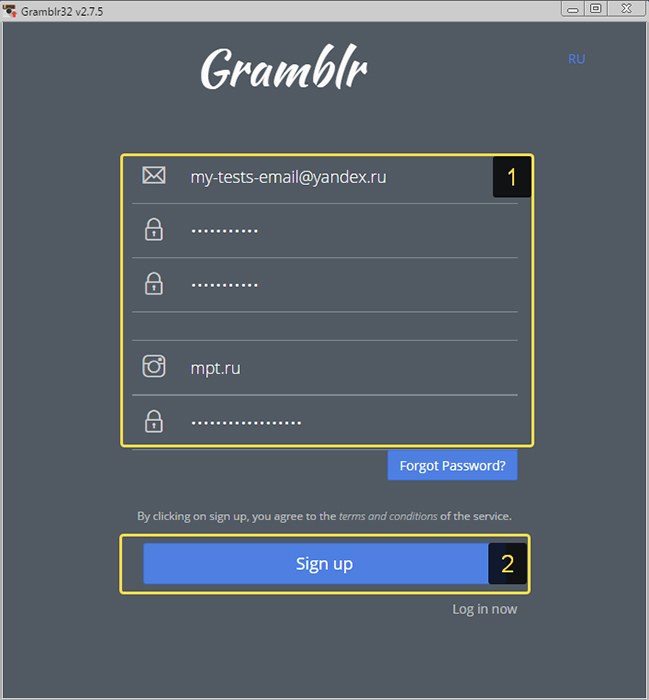
- Pagrindinio programos lange spustelėkite centre esantį kvadrato lauką arba tiesiog vilkite į jį reikalingus failus su pele.
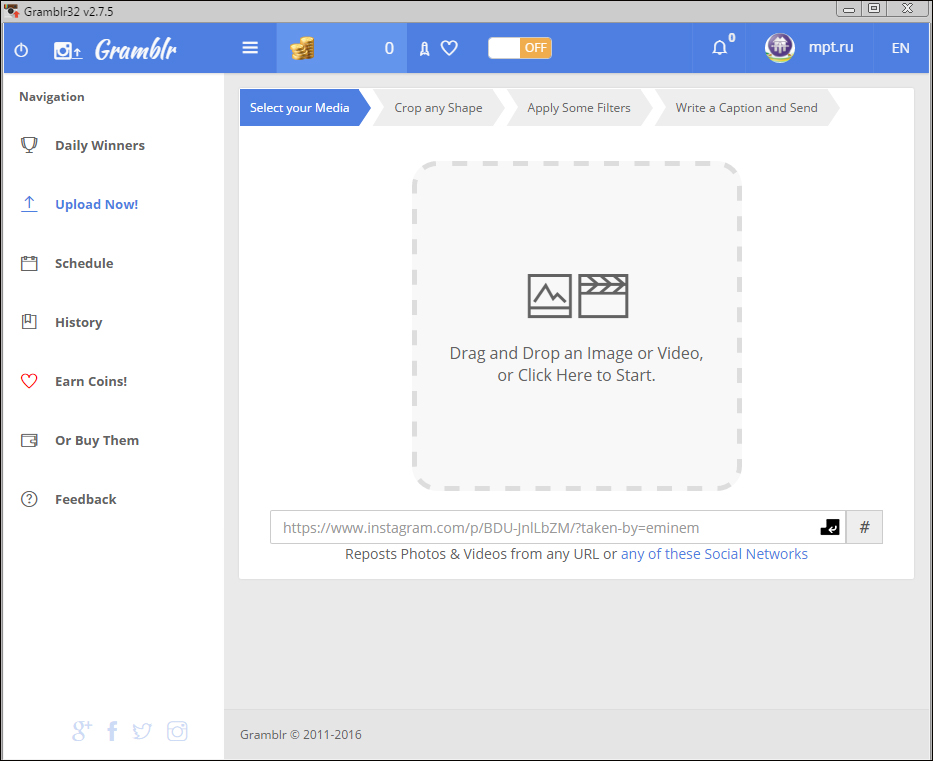
- Supraskite, ar tai būtina.
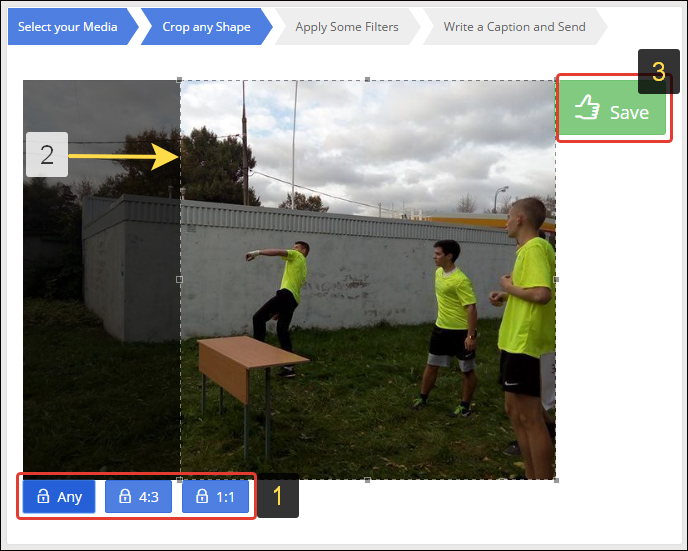
- Toliau galite pritaikyti vieną iš filtrų nuotraukoje arba pridėti animaciją (mygtukas „Motion“).
- Sugalvoti hashtags.
- Siųskite failus arba sukonfigūruokite atidėtą tvarkaraštį.
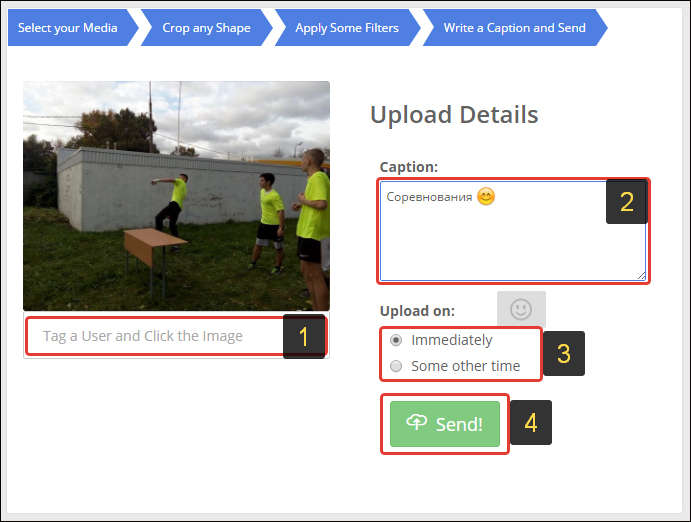
„Android“ emuliatorius
Emuliatorius yra programa, imituojanti įrenginio ar aplinkos veikimą kompiuteryje. „Android“ emuliatorius leidžia kurį laiką paversti kompiuterį į įrenginį „Android OS“, paleiskite mobiliąsias programas „Windows“ ir „Mac“. Galingiausias sprendimas yra „BlueStacks“ paslauga.
„Instagram“ failus galite išdėstyti per „BlueStacks“ taip:
- Atsisiųskite programą iš oficialios svetainės http: // www.Bluestacks.Com/ru/apie SUS.Html.
- Įdiekite ir paleiskite programą.
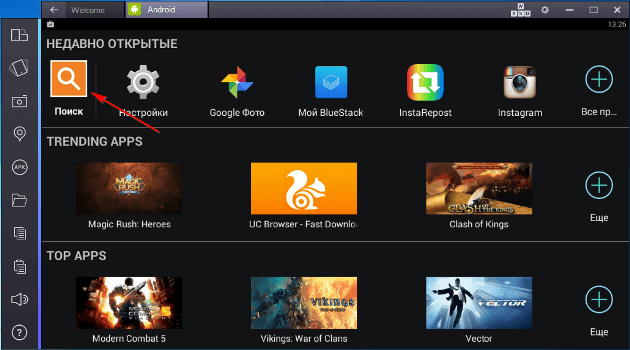
- Įveskite „Google“ paskyrą per ją pateikdami registracijos duomenis arba sukurkite naują.
- Įprasta „PlayMarket“ sąsaja pasirodys lange, kuris atidaromas.
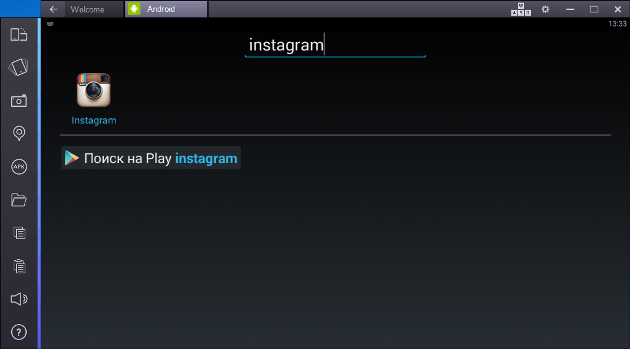
- Raskite ir įdiekite „Instagram“.
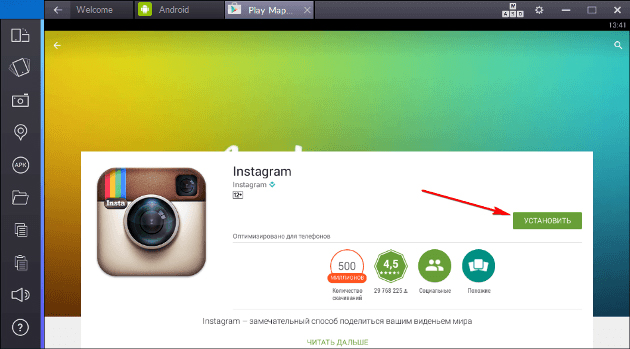
- Atsisiųskite jį ir įveskite sąskaitą.
- Paspauskite mygtuką fotoaparato forma, kad galėtumėte atsisiųsti duomenis.
- Galite įkelti nuotrauką, tiesiog vilkdami ją iš „BlueStacks“ lango, o programa paklaus, kur norite jas išsiųsti.
Norėdami pašalinti nuotrauką per emuliatorių, įkelkite programą, eikite į savo profilį, atidarykite norimas nuotraukas ir spustelėkite krepšio piktogramą.
„BlueStacks“ pliusas yra tas, kad tai yra universali platforma, leidžianti visiškai dirbti kompiuteriu ne tik su „Instagram“, bet ir daugeliu kitų programų. Bet tas pats gali būti minusas, jei turite nepatyrusią ir dažnai užšalę kompiuterį. Jo darbas taps dar lėtesnis. Jei jums, išskyrus „Instargam“ ir „PlayMarket“, nieko nereikia, geriau įdiekite „Gramblr“.
Tinklo paslaugos
Internete yra svetainių, siūlančių planuojamą iškrauti socialinių tinklų įrašus. Viena iš populiarių „Smmplanner“ paslaugų.Com:
- Eikite į svetainę https: // smmplanner.Com.
- Registruokite sistemoje nurodydami el. Pašto adresą ir slaptažodį.
- Įveskite svetainę ir spustelėkite mygtuką „Instagram“.
- Eikite į savo profilį.
- Pridėkite nuotraukas, aprašą, sukonfigūruokite kitus parametrus.
Svetainėje taip pat galite ištrinti įrašų įrašus.
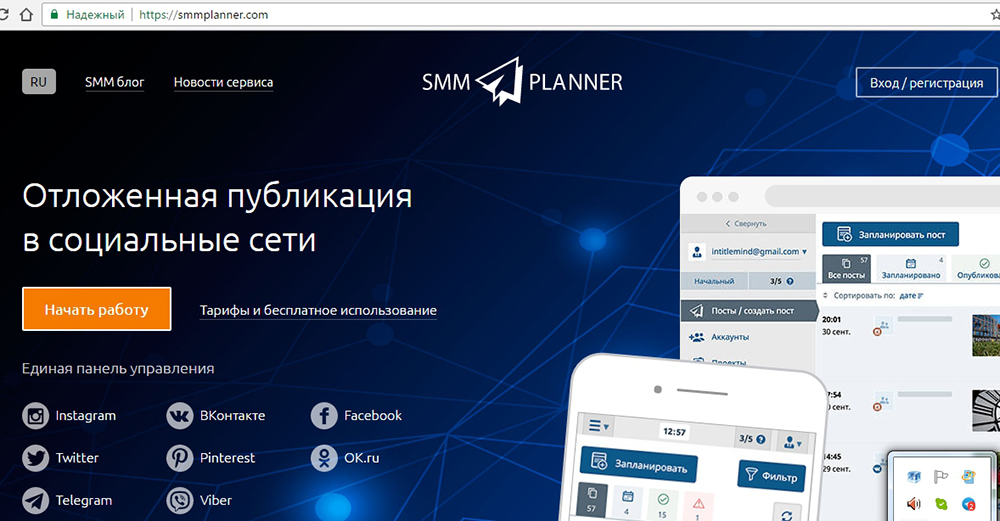
Paslaugą galite nemokamai naudoti 7 dienas, o 10 tuo pačiu metu vykstančių leidinių bus apribota. Pasibaigus laikotarpiui, būtina sujungti vieną iš tarifų planų. Mokėjimas gali būti sumokėtas už darbo mėnesį arba už įrašų skaičių.
Griuvėsiai
„RUNUTSTA“ - palyginti nauja programa, turinti plačias funkcijas:
- galimybė įkelti failus su kompiuteriu ar nešiojamu kompiuteriu;
- palikti mėgstamus ir komentarus;
- Atsisiųskite vaizdus ir vaizdo įrašus į kompiuterį;
- Ištrinti paveikslėlius;
- Taikykite filtrus, kad įkeltumėte paveikslėlius;
- Registruokitės per programos sąsają, kurios nėra „Instagram“ svetainėje, tik mobiliojoje programoje.
Norėdami atsisiųsti failus:
- Atsisiųskite programą iš oficialios svetainės http: // „Ruinsta“.Com ir įdiegti kompiuteryje.
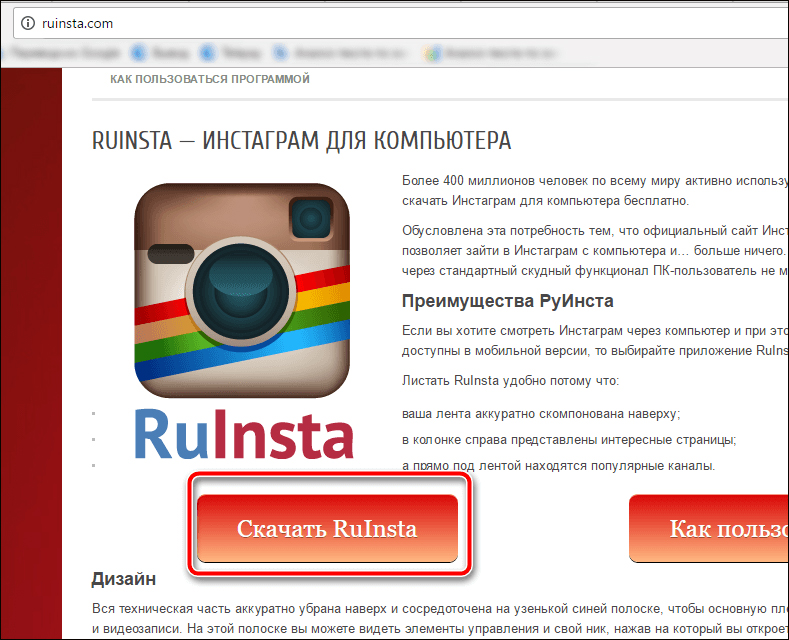
- Paleiskite ir įveskite „Instagram“ paskyrą.
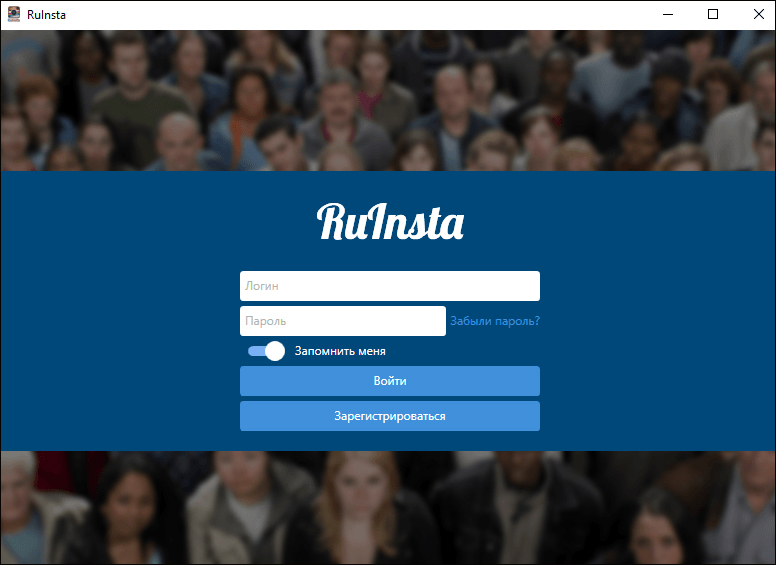
- Viršutiniame dešiniajame kampe spustelėkite fotoaparato piktogramą.
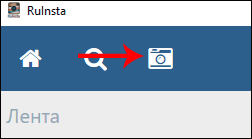
- Pasirinkti failą.
- Jei reikia, pritaikykite filtrą.
- Spustelėkite „Siųsti“.
Norėdami ištrinti failus:
- Iš savo profilio ar juostos pasirinkite nuotrauką ar vaizdo įrašą.
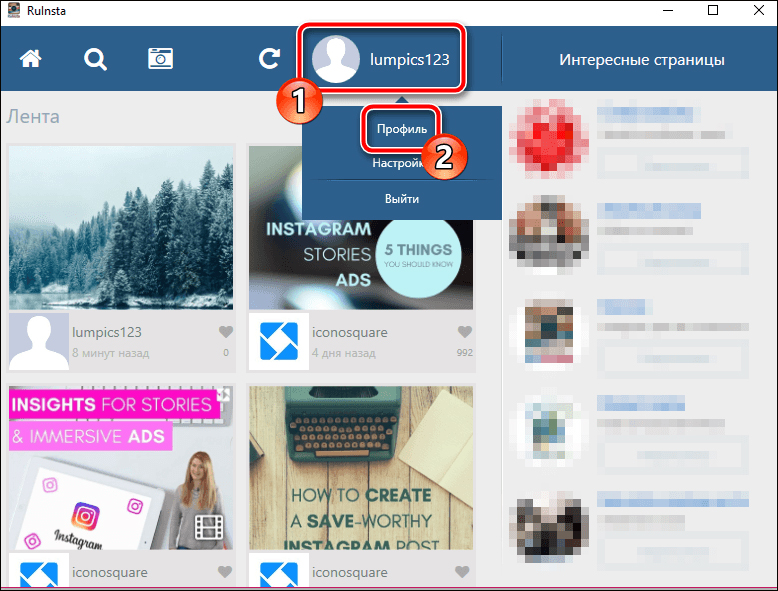
- Norėdami jį pašalinti, atsineškite žymeklį į vaizdo centrą ir spustelėkite kylančią šiukšlių krepšelio piktogramą.
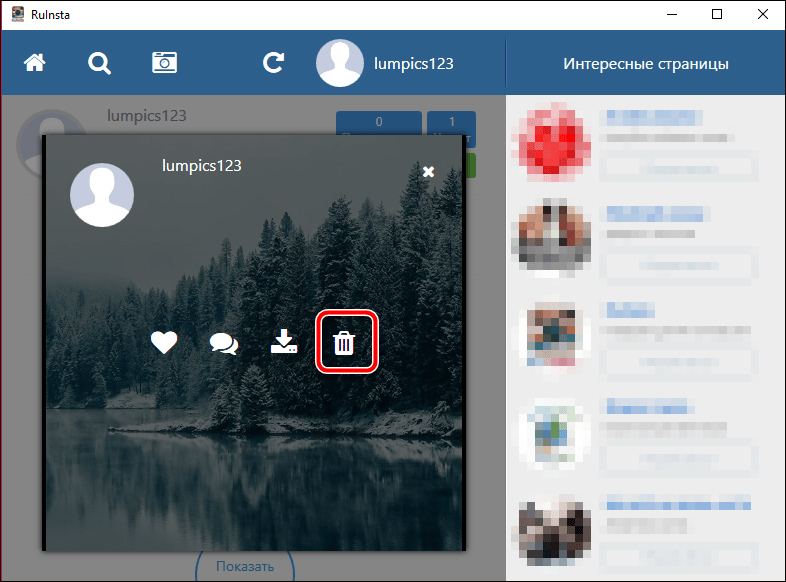
- Failas nedelsdamas ištrins be perspėjimo ir klausimo, ar esate tikras.
Naudodamiesi svarstomomis paslaugomis ir programomis, galite visiškai naudoti „Instagram“ kompiuteryje ir nešiojamame kompiuteryje. Būtinai parašykite komentaruose, jei žinote vis dar įdomias programas ir paslaugas, kad padidintumėte darbo su „Instagram“ patogumu iš nejudančių kompiuterių.
- « Kaip pataisyti „HP Laserjet Pro 400 MFP M425DN“ spausdintuvą
- Modemo ir maršrutizatoriaus skirtumai »

